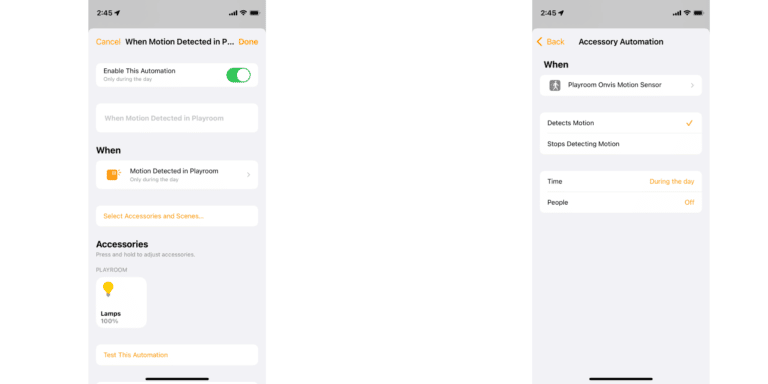8 Methoden, um zu beheben, dass Bluetooth auf Ihrem Android-Telefon nicht funktioniert
Hat Ihr Android-Smartphone Schwierigkeiten, eine Verbindung zu Bluetooth-Geräten herzustellen? Bevor Sie sich fragen, was mit Ihren Kopfhörern oder Lautsprechern passiert ist, sollten Sie versuchen, einige grundlegende Fehlerbehebungen auf Ihrem Telefon durchzuführen. Überprüfen Sie außerdem unbedingt den Akku Ihres Bluetooth-Geräts. Wenn alles gut aussieht, sind wir hier, um Ihnen mit den erweiterten Lösungen zur Behebung des Problems „Bluetooth funktioniert nicht auf Android“ zu helfen.
Wie kann ich das Problem beheben, dass Bluetooth-Geräte unter Android keine Verbindung herstellen?
Es kann mehrere Gründe geben, warum Bluetooth auf Ihrem Android-Telefon nicht funktioniert und keine Verbindung zu Bluetooth-Geräten hergestellt wird. Dies kann aufgrund von Software- oder sogar Hardwareproblemen passieren. Hier haben wir einige Tipps und Lösungen, die Ihnen in diesen Situationen helfen könnten.
Methode 1 – Stellen Sie sicher, dass sich die Geräte in Reichweite befinden
Wenn Sie Ihr Telefon mit einem anderen Bluetooth-Gerät verbinden, wird die Abstand zwischen den beiden Geräten muss dazwischen liegen 5 und 10 Meter. Dies ist der empfohlene ideale Bereich für die Bluetooth-Verbindung. Auch die Qualität des Bluetooth-Signals verschlechtert sich, wenn sich zwischen den beiden Geräten Betonwände befinden.
Außerdem wird der Ton abgehackt, wenn Sie einen Bluetooth-Lautsprecher verwenden. Halten Sie also beide Geräte im Blickfeld, um eine unterbrechungsfreie Bluetooth-Verbindung zwischen Ihren Geräten zu gewährleisten.
Methode 2 – Starten Sie Ihr Telefon neu
Wenn sie innerhalb der Reichweite nicht funktionieren, schalten Sie Bluetooth aus und nach ein paar Sekunden wieder ein. Wenn das nicht funktioniert, starten Sie Ihr Smartphone neu, da dadurch kleinere Probleme oder der Cache behoben werden, der das Problem aufgrund von Speicherproblemen oder anderen App-Problemen verursacht.
Methode 3 – Vergessen Sie das Gerät und koppeln Sie es erneut
Wenn Sie keine Verbindung zu einem bereits gekoppelten Bluetooth-Gerät herstellen können, müssen Sie das Gerät von Ihrem Telefon entfernen und es dann erneut koppeln. Dadurch wird das Gerät aus dem Speicher Ihres Smartphones gelöscht und beim erneuten Koppeln ein neues erstellt.
1. Lancement Parameter und gehe zu Connections ou verbundene Geräte Zugang Bluetooth die Einstellungen.
2. Licht Bluetooth. um die Liste der zuvor gekoppelten Geräte anzuzeigen.
3. Drücken Sie die alles sehen und drücke die Zahnrad-Symbol neben dem Gerät in der Liste.
4. Drücken Sie Vergessen et bestätige um das Gerät aus der gekoppelten Liste zu entfernen.
Versetzen Sie nun Ihr Bluetooth-Gerät in den Pairing-Modus. Kehren Sie zur Seite mit den Bluetooth-Einstellungen zurück und tippen Sie auf „Koppeln Sie ein neues Gerät‘, um das Gerät erneut zu koppeln.
Methode 4 – Bluetooth-Einstellungen zurücksetzen
Wenn Ihr Android-Smartphone nach dem Ausprobieren der oben genannten Tipps immer noch keine Verbindung zu Bluetooth-Geräten herstellen kann, setzen Sie seine Netzwerkeinstellungen zurück, um WLAN-, Mobilfunk- und Bluetooth-Probleme zu beheben.
1. Aller à Parameter und suche" Zurücksetzen » über die Suchfunktion.
2. Wählen WLAN, Mobil und Bluetooth zurücksetzen die Einstellungen.
3. Hahn Zurücksetzen WLAN, Mobilfunk und Bluetooth Einstellungen und drücken Sie die Taste Optionen zurücksetzen Taste.
4. Authentifizieren Sie sich mit Ihrem Telefon-PIN-Code oder ein Passwort, wenn Sie dazu aufgefordert werden.
Danach werden alle angeschlossenen Geräte und sonstigen Verbindungen von Ihrem Smartphone gelöscht. Anschließend können Sie das Bluetooth-Gerät erneut verbinden.
Methode 5 – Aktualisieren Sie Ihr Smartphone
Jedes bestehende Problem mit der Bluetooth-Hardware, -Software oder dem Bluetooth-Kern kann das Verbindungsproblem verursachen. Wenn dieses Problem weit verbreitet ist, muss der Hersteller ein Update veröffentlicht haben, um dieses Problem zu beheben. Sie können nach Updates suchen, die Sie normalerweise in den Systemeinstellungen oder im Abschnitt „Über das Telefon“ finden. Manchmal ist es im Einstellungsmenü zu finden, beispielsweise auf der One UI von Samsung. Versuchen Sie nach der Aktualisierung des Telefons, eine Verbindung zum Gerät herzustellen, um festzustellen, ob das Problem weiterhin besteht.
Methode 6 – Cache leeren
Wenn für das Smartphone keine Updates verfügbar sind, leeren Sie den App-Cache des Bluetooth-Systems, um zu sehen, ob das Problem dadurch behoben wird. Befolgen Sie die Schritte, um den Bluetooth-Cache zu leeren.
1. Öffnen Sie die Parameter Gehen Sie auf Ihrem Smartphone zu Anwendungenet Alle Anwendungen anzeigen.
2. Drücken Sie die drei Punkte und aktivieren System-Apps anzeigen.
3. Scrollen Sie, um das zu finden Bluetooth Anwendung und öffnen Sie sie.
4. Aller à Lagerung und drücke die Cache löschen .
Nachdem Sie den Cache zurückgesetzt haben, melden Sie sich bei den Geräten an. Sie können auch alle App-Daten löschen und die Liste der gekoppelten Geräte zurücksetzen.
Methode 7 – Überprüfen Sie die proprietäre Anwendung
Einige Bluetooth-Geräte wie Ihre Smartwatch und IoT-Smart-Gadgets können nicht direkt über Bluetooth verbunden werden. Diese Anwendungen benötigen ihre proprietäre Anwendung, um eine Verbindung zu ihnen herzustellen. Den Namen oder QR-Code finden Sie in der Verpackung, im Handbuch oder auf dem Gerät, um die entsprechende Anwendung aus dem Google Play Store herunterzuladen.
Methode 8 – Versuchen Sie, ein anderes Bluetooth-Gerät zu koppeln
Wenn alle diese Methoden nicht funktionieren und das Problem weiterhin besteht, stellen Sie sicher, dass Ihr Telefon das Problem nicht verursacht. Versuchen Sie, ein anderes Bluetooth-Gerät mit Ihrem Smartphone zu verbinden. Wenn das andere Gerät eine Verbindung herstellt, liegt das Problem beim Bluetooth-Gerät selbst. Setzen Sie dieses Bluetooth-Gerät zurück und versuchen Sie erneut, es mit Ihrem Telefon zu koppeln.
FAQ
F. Warum stellen meine Bluetooth-Kopfhörer keine Verbindung zu meinem Android-Smartphone her?
Es kann mehrere Gründe für das Bluetooth-Problem zwischen Ihrem Telefon und Ihrem Bluetooth-Gerät beim Koppeln oder Verbinden geben. Probieren Sie die oben genannten Lösungen aus, um das Problem zu beheben, oder stellen Sie sicher, dass Ihr Telefon oder Ihre Kopfhörer keine Fehlfunktionen aufweisen.
F. Wie setze ich Bluetooth auf meinem Android-Smartphone zurück?
Es ist sehr einfach, die Bluetooth-Einstellungen Ihres Smartphones zurückzusetzen. Bewegen Sie sich in Richtung Einstellungen > System > Netzwerkeinstellungen zurücksetzen. Bedenken Sie jedoch, dass nach dem Zurücksetzen der Netzwerkeinstellungen alle gekoppelten Geräte verloren gehen.
Zusammenfassung
Es kann viele andere Gründe dafür geben, dass Bluetooth auf Ihrem Android-Telefon nicht funktioniert. Mit diesen schnellen Tipps können Sie das Problem jedoch leicht beheben. Sie können uns auf den Social-Media-Seiten folgen, wenn Sie Fragen haben und mit den neuesten Android-Tipps und -Tricks auf dem Laufenden bleiben.